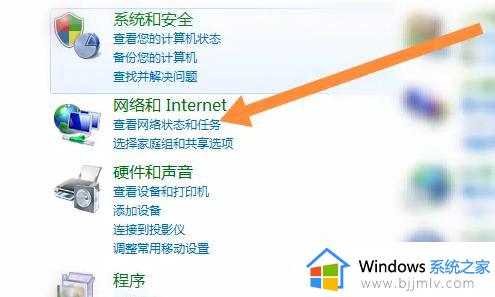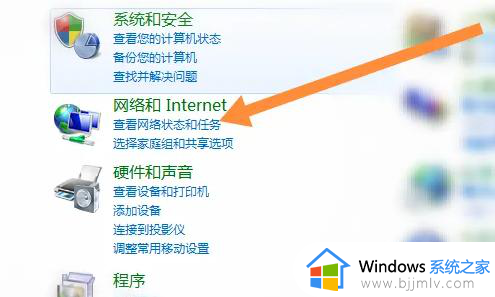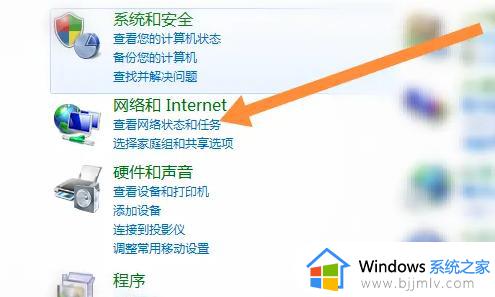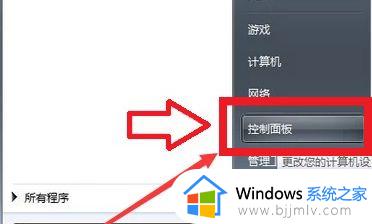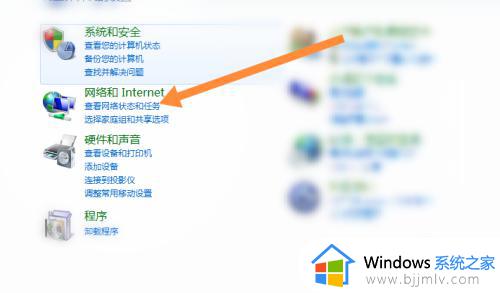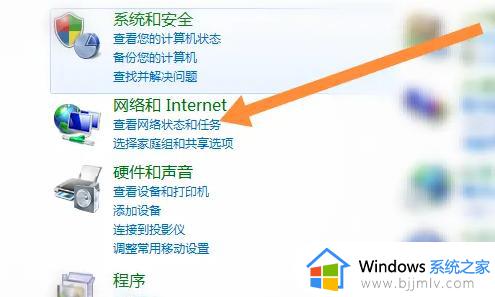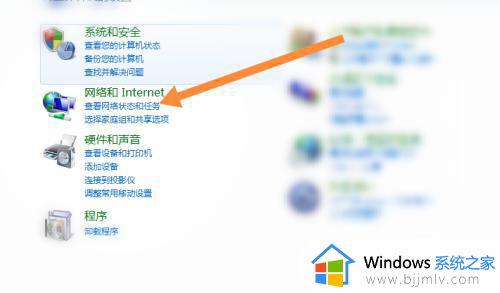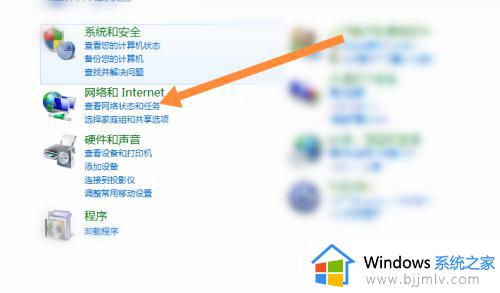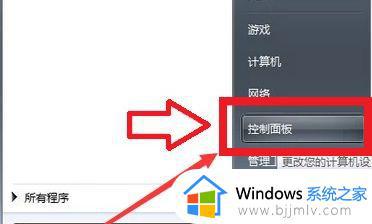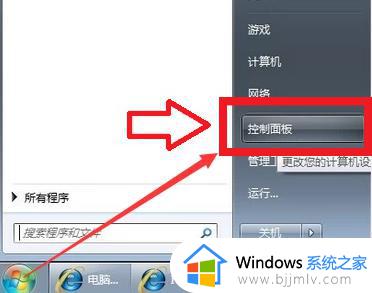win7启用无线功能怎么操作 win7如何开启无线功能
更新时间:2023-11-09 10:27:02作者:skai
我们在使用win7操作系统的时候都是需要连接网络,这个时候我们有很多小伙伴就会选择无线网,但是有些小伙伴却不知道怎么打开无线功能,对此我们小伙伴应该怎么解决呢,今天小编就给大家介绍一下win7启用无线功能怎么操作,有需要的快来一起看看吧,希望对你有帮助。
具体方法:
1、快捷键"win+R"开启运行输入"control",回车打开控制面板,点击其中"网络和Internet"下方的"查看网络状态和任务"选项。
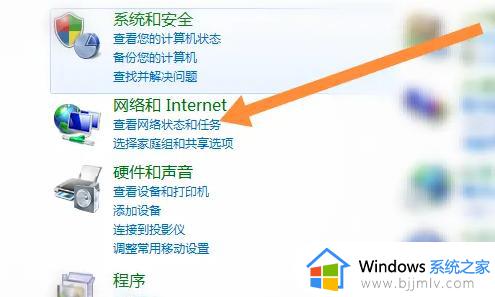
2、进入新界面后,点击左上角的"更改适配器设置"选项。
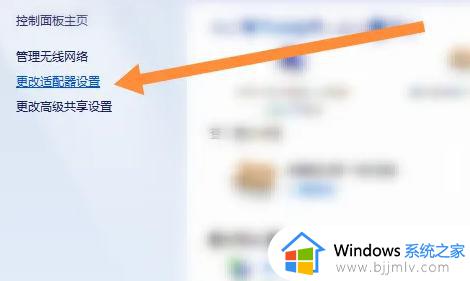
3、然后选中"无线网络连接",右击选择"启用"。
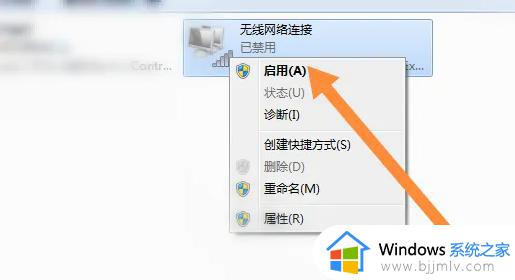
4、启用后就可以正常使用无线功能了。
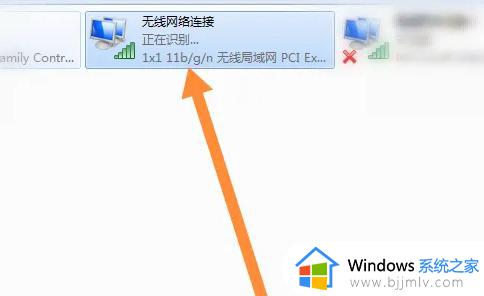
以上全部内容就是小编带给大家的win7启用无线功能操作方法详细内容分享啦,小伙伴们如果你们有需要的话就快点跟着小编一起来看看吧,希望能够帮助到大家。